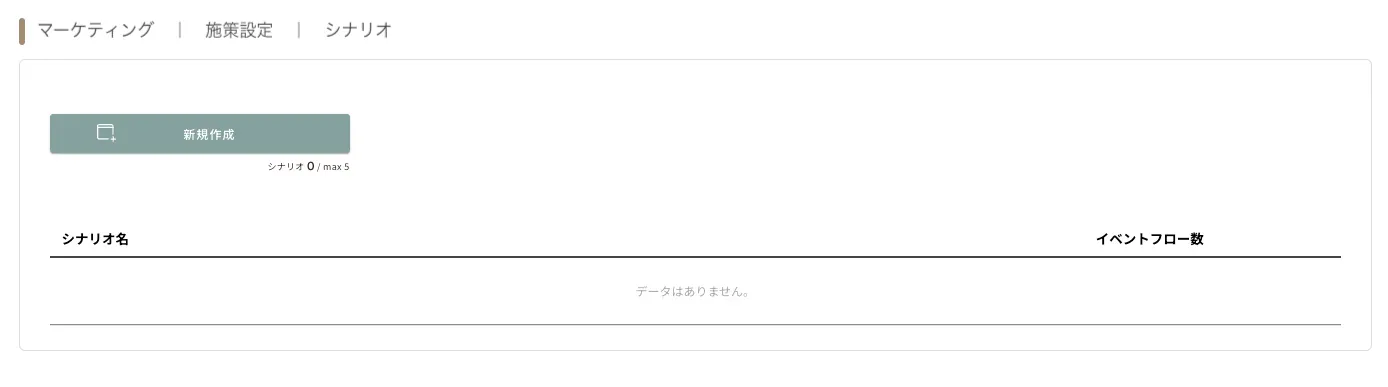マーケティング|施策設定|シナリオ
最終更新日: 2025年6月5日
この機能では、カスタムイベントやコンバージョンイベントを組み合わせて、ユーザー行動に基づくシナリオを作成できます。 顧客の状態に応じて最適な接点やタイミングを設計し、効果的なマーケティング施策の実施と、その後の効果測定・改善にも活用できます。
新規作成手順
- シナリオ作成画面を開く
「新規作成」ボタンをクリックします。
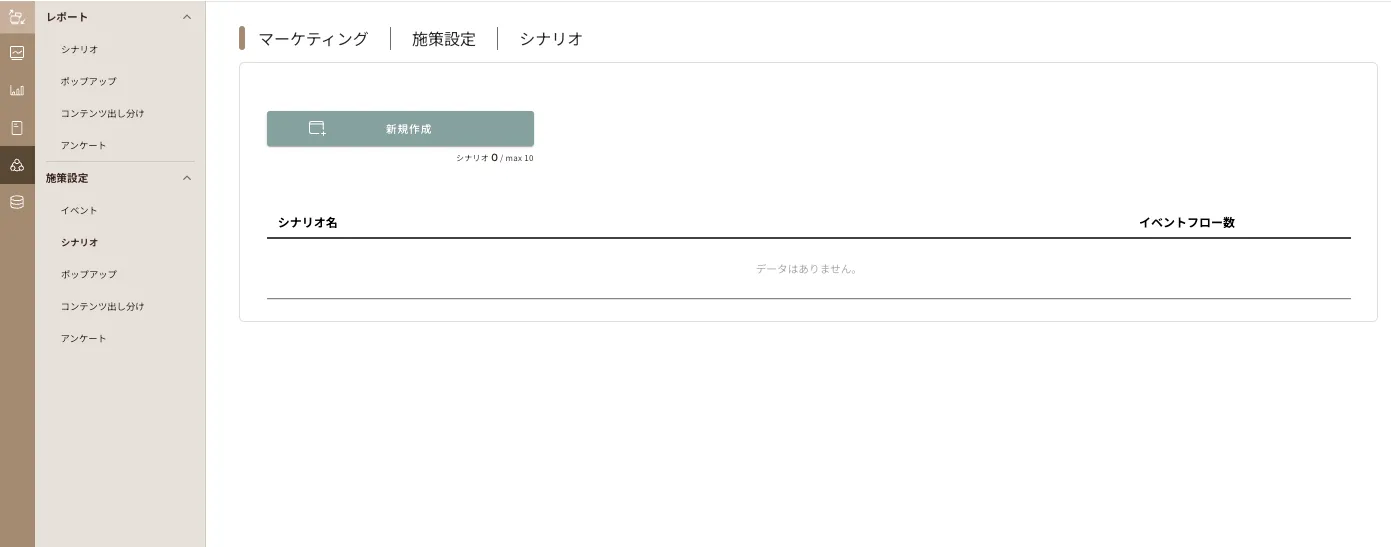
- シナリオ名とフローを設定
シナリオ名を入力し、イベントフローを設定してください。
フローパターンは自由に組み立てることができ、複数のステップを組み合わせて柔軟に設計できます。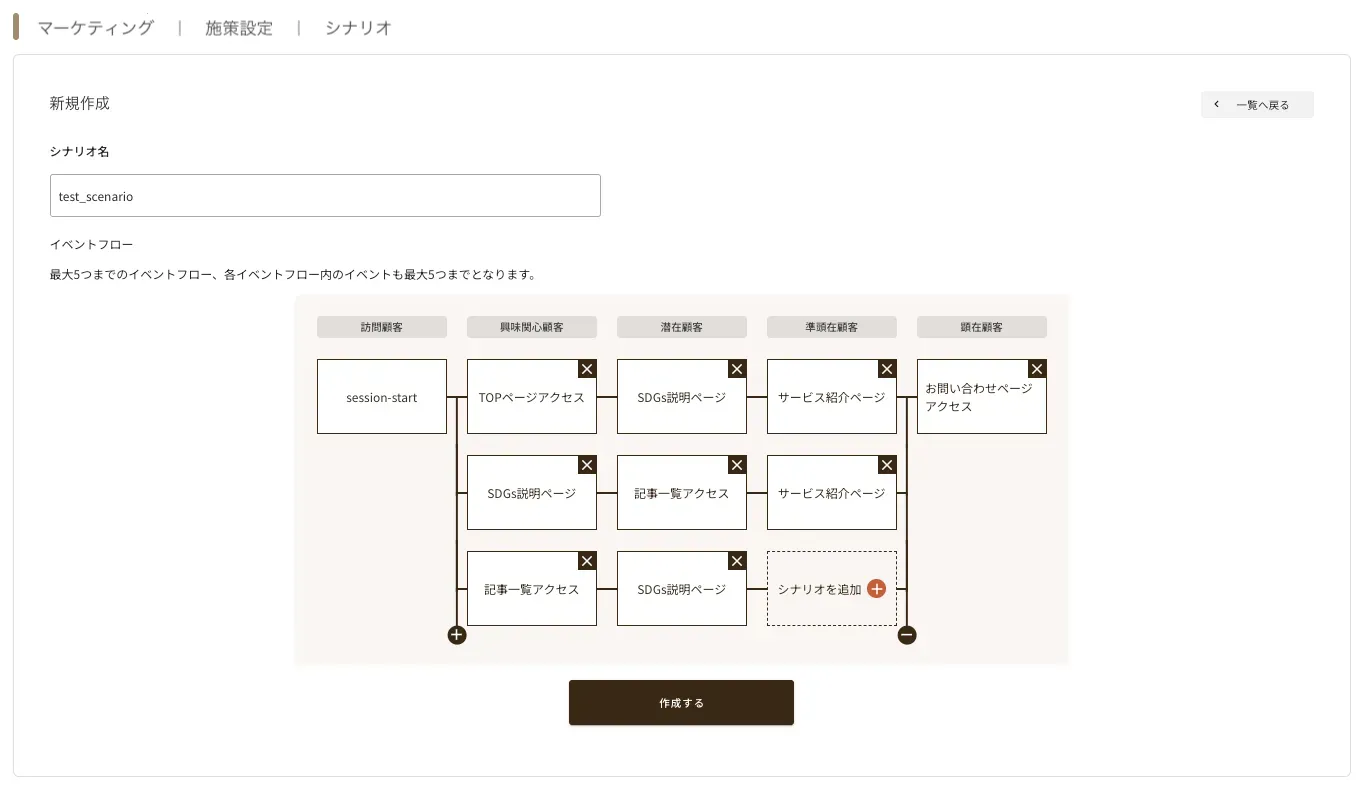
- シナリオの保存
入力内容に問題がなければ、「作成する」ボタンをクリックします。
- シナリオ作成完了と上限確認
シナリオイベントが作成されました。
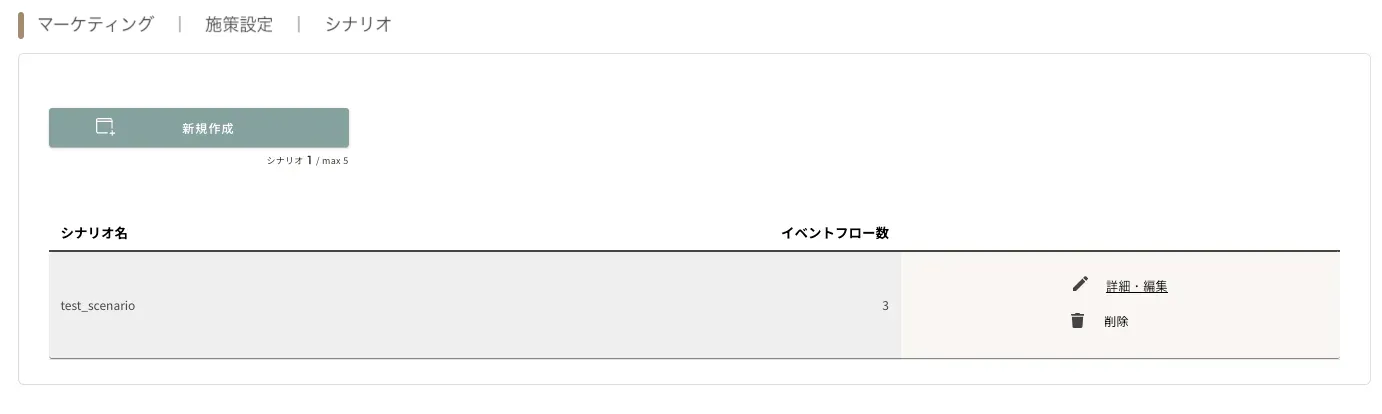
作成数の上限は「新規作成」ボタン下に表示され、プラン変更によって上限を引き上げることが可能です。
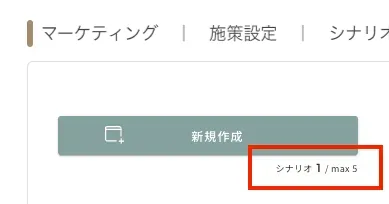
AI提案によるシナリオ作成機能の活用
アクセスデータをもとに、ゴール達成に最適なシナリオ(=ゴールデンフロー)をAIが自動で提案する機能です。
提案されたフローをそのままイベントフローに反映することで、シナリオ設計の手間を省き、より精度の高い設計が可能になります。
- ゴールを設定する
シナリオ作成画面で、まずはゴールとなるイベントを設定します。 AIの提案は、この設定されたゴールに基づいて行われます。
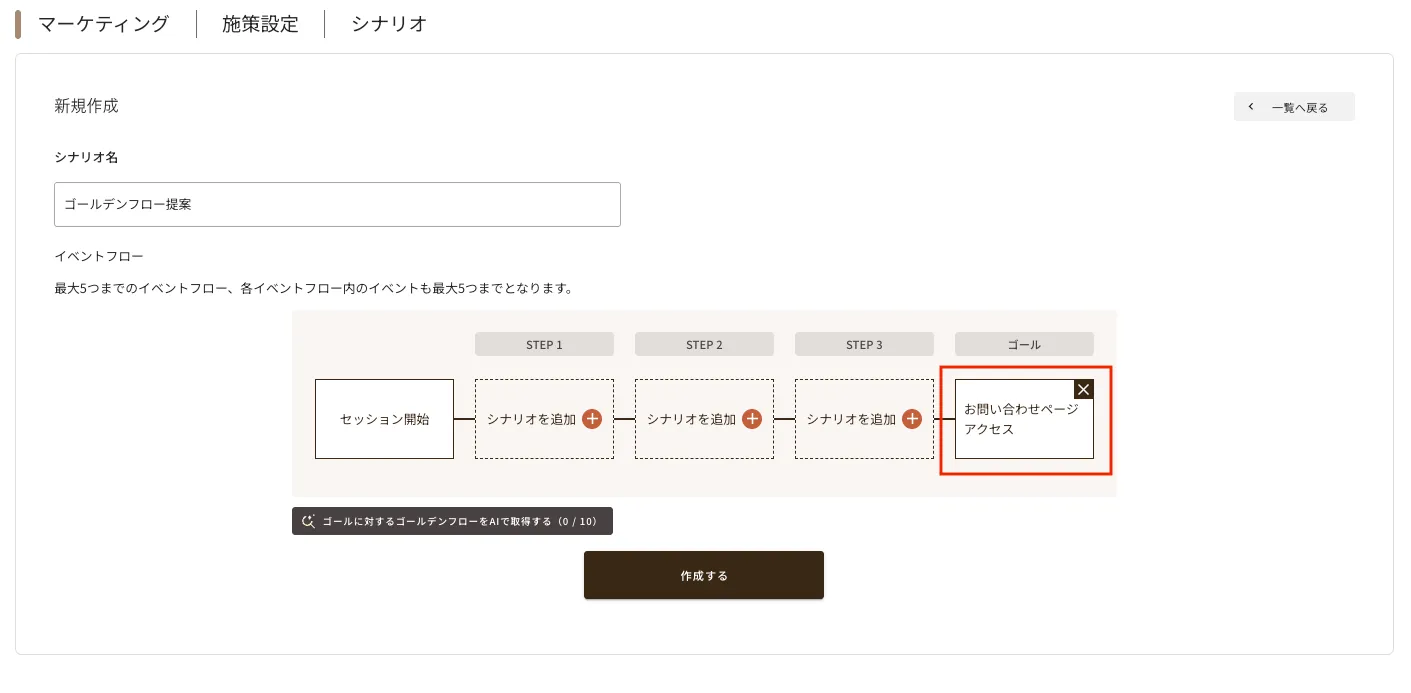
- AI提案を取得する
ゴールを設定後、「ゴールに対するゴールデンフローをAIで取得する」ボタンをクリックします。 最大10件のフローパターンが自動で提案されます。
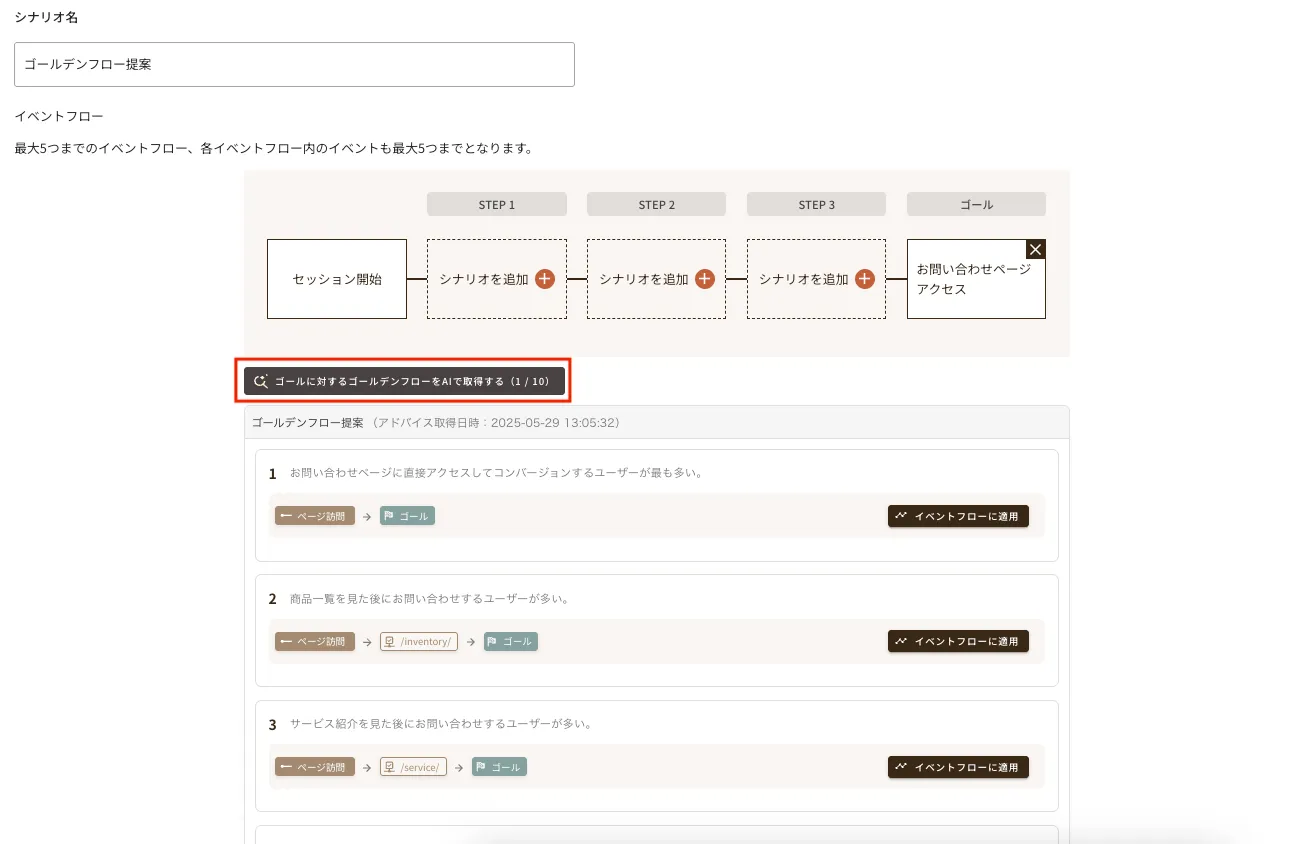
- 提案されたフローを確認・適用する
提案には、シナリオの説明文とパスが表示されます。 内容を確認のうえ、「イベントフローに適用」をクリックすると、該当のフローがシナリオに自動で追加されます。
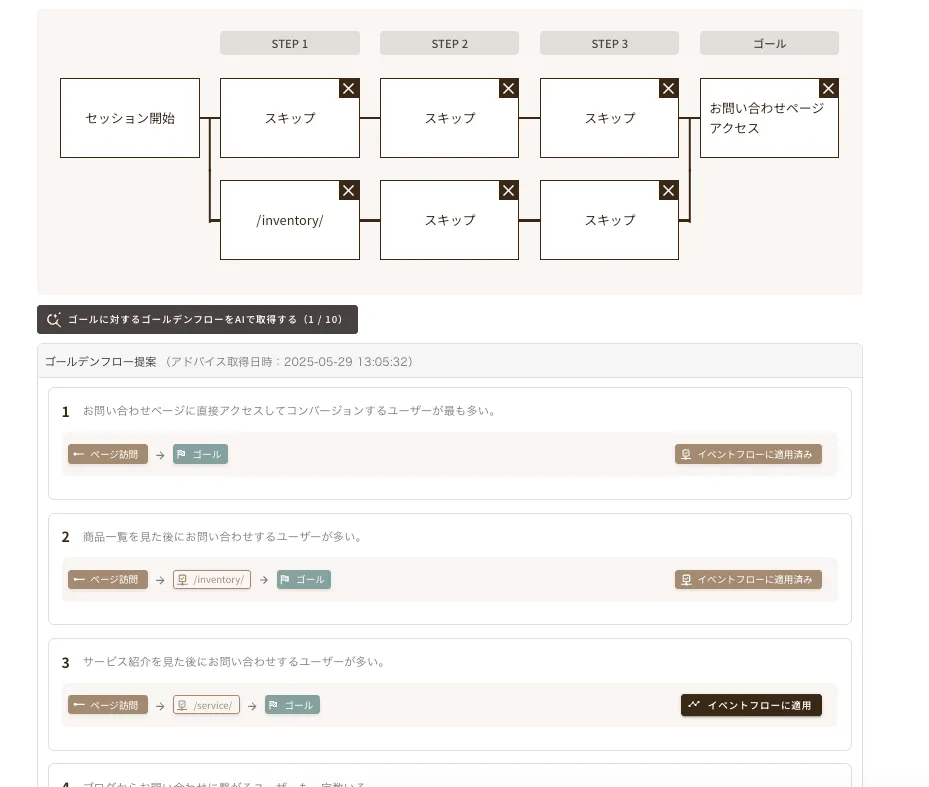
- 適用済みのフローを管理する
適用済みのフローには「イベントフローに適用済み」と表示され、再選択はできなくなります。 該当フローをシナリオ画面上で削除すると、再度適用可能になります。
また、一度提案を取得したゴールを再設定した場合は、過去の提案が自動で再表示されます。
編集手順
- 編集対象のシナリオを選択
編集したいシナリオの「詳細・編集」ボタンをクリックします。
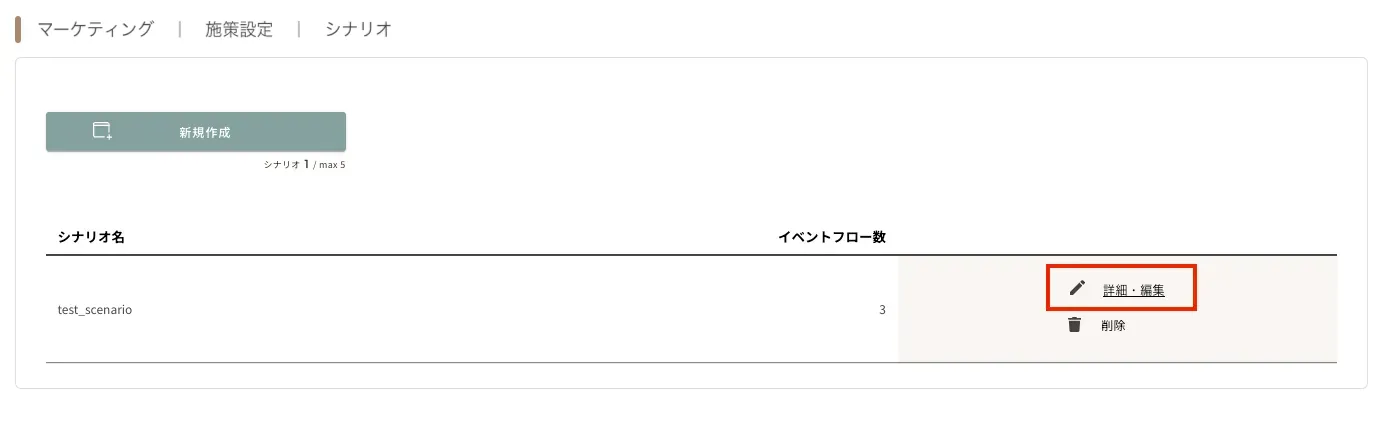
- シナリオ内容を修正・保存
シナリオ名、イベントフローを必要に応じて修正してください。
編集が完了したら、「修正する」をクリックして変更を反映します。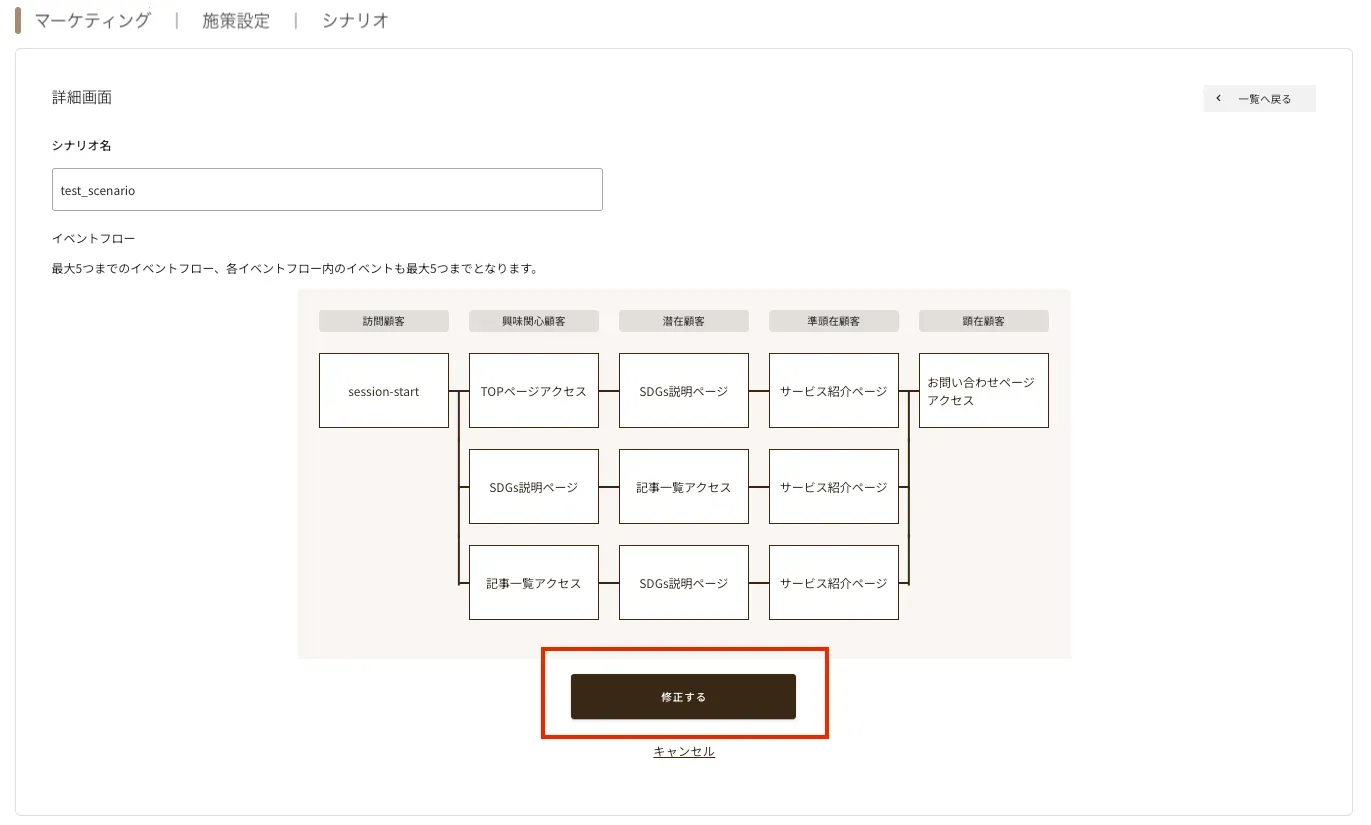
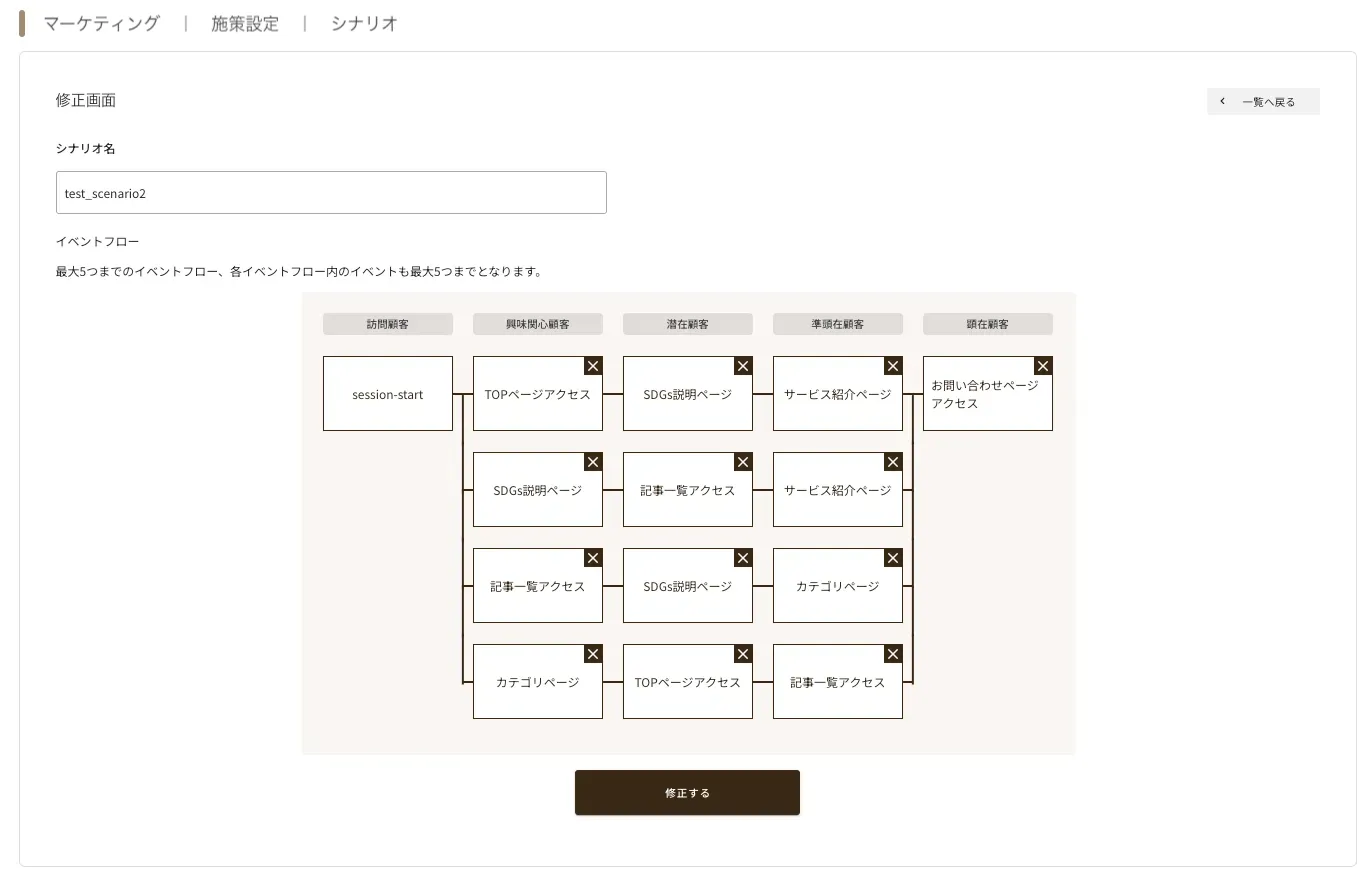
削除手順
- 削除対象のシナリオを選択
削除したいシナリオを選択し、「削除」をクリックします。
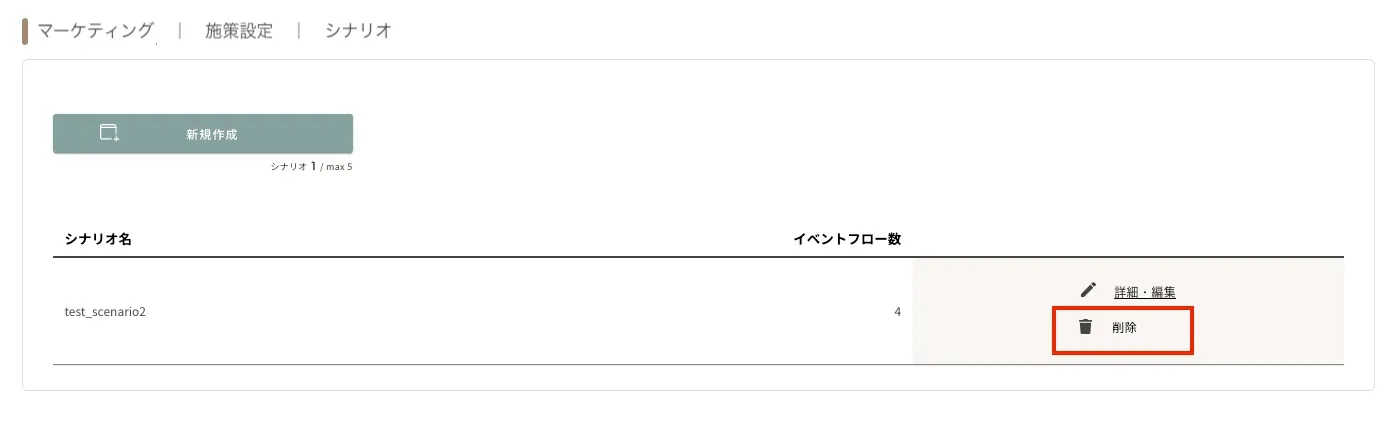
- 削除の確認と実行
確認用のポップアップが表示されるので、内容をご確認のうえ「削除」をクリックしてください。

- 削除完了の確認
対象のシナリオが削除されました。削除後は一覧からも表示されなくなります。